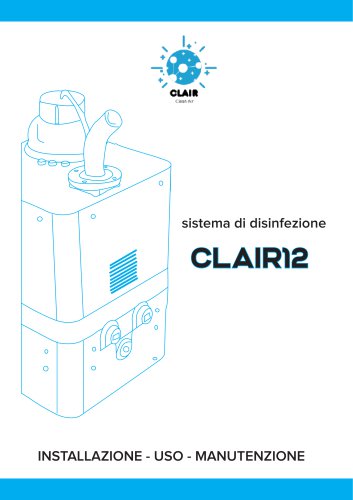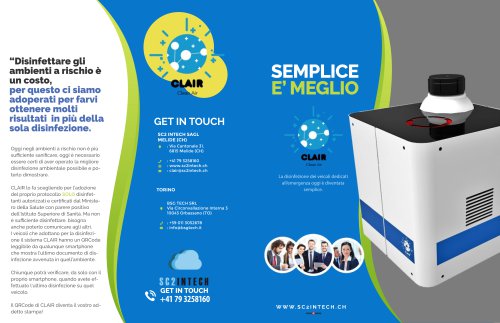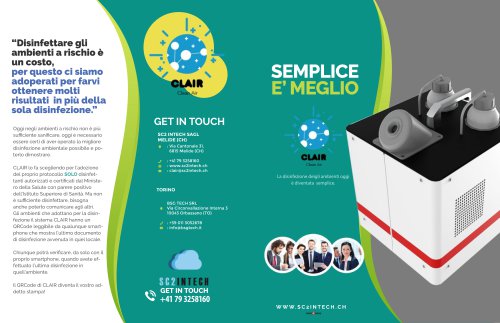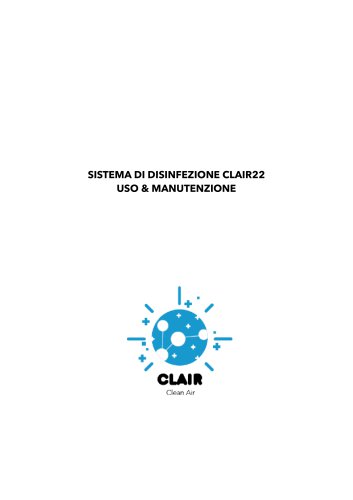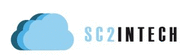
Estratti del catalogo
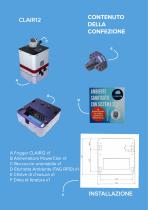
CONTENUTO DELLA CONFEZIONE A Fogger CLAIR12 x1 B Alimentatore PowerClair x1 C Beccuccio orientabile x1 D Etichetta Ambiente (TAG RFID) x1 E Chiave di chiusura x1 F Dima di foratura x1 F
Aprire il catalogo a pagina 2
Fori di montaggio sul veicolo Pioli di montaggio per Fogger CLAIR12
Aprire il catalogo a pagina 3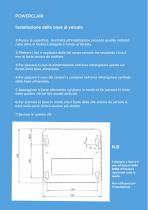
POWERCLAIR Installazione della base al veicolo 1)Forare la superficie destinata all’installazione secondo quanto indicato nella dima di foratura allegata in fondo al libretto. 2)Filettare i fori e applicare delle viti senza serrarle ma lasciando circa 4 mm di fusto ancora da avvitare. 3)Far passare il cavo di alimentazione nell’area rettangolare aperta sul fondo della base alimentata. 4)Far passare il cavo dei sensori e consensi nell’area rettangolare centrale della base alimentata. 5)Appoggiare la base alimentata sul piano in modo da far passare la testa delle quattro viti nei fori asolati...
Aprire il catalogo a pagina 4
POWERCLAIR Installazione del fogger alla base alimentata 1) Collegare il cavo di alimentazione alla base alimentata (12 Volts schema A) 2) Collegare il cavo dei sensori e consensi alla base alimentata (schema B) 3) Accendere il POWERCLAIR mediante il pulsante di accensione 4) Appoggiare il fogger sulla base avendo cura di inserire i pioli del fogger nei fori della base alimentata 5) Far scorrere il fogger in avanti di 1 cm per bloccarlo sulla base 6) Ruotare la chiave di bloccaggio ed estrarla Schema A (alimentazione) Rosso = + 12 Volts Nero = Ground Schema B (consensi) Cablaggio connettore...
Aprire il catalogo a pagina 5
CONFIGURAZIONE DEL FOGGER CLAIR12 TRAMITE IL CONTROLLER Prima installazione: Per effettuare l’installazione del Fogger CLAIR12 è necessario essere in possesso del Controller dedicato e di effettuare le seguenti verifiche: a) Accertarsi che il controller sia connesso alla rete Internet b) Accertarsi che il Controller abbia il servizio Bluetooth attivo c) Accertarsi che il Controller abbia il servizio GPS attivo d) Accertarsi che il Controller abbia il servizio NFC attivo e) Accertarsi che il Controller abbia il servizio WiFi attivo Tutti i controlli sopra indicati sono disponibili nella barra...
Aprire il catalogo a pagina 6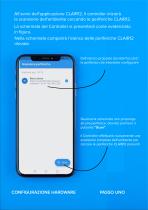
All’avvio dell’applicazione CLAIR12, Il controller inizierà la scansione dell’ambiente cercando le periferiche CLAIR12. La schermata del Controller si presenterà come evidenziato in figura. Nella schermata comparirà l’elenco delle periferiche CLAIR12 rilevate. Dall’elenco proposto dovrete“toccare” la periferica che intendete configurare Qualora la schermata non proponga alcuna periferica, dovrete premere il pulsante “Scan”. Il Controller effettuerà nuovamente una scansione completa dell’ambiente per cercare le periferiche CLAIR12 presenti
Aprire il catalogo a pagina 7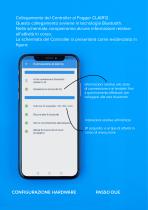
Collegamento del Controller al Fogger CLAIR12. Questo collegamento avviene in tecnologia Bluetooth. Nella schermata compariranno alcune informazioni relative all’attività in corso. La schermata del Controller si presenterà come evidenziato in figura: Informazioni relative allo stato di connessione e ai tentativi fino a quel momento effettuati per collegarsi alla rete bluetooth Indicazioni relative all’indirizzo IP acquisito e al tipo di attività in corso di esecuzione CONFIGURAZIONE HARDWARE
Aprire il catalogo a pagina 8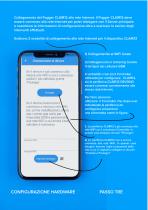
Collegamento del Fogger CLAIR12 alla rete Internet. Il Fogger CLAIR12 deve essere connesso alla rete Internet per poter dialogare con il Server principale e scambiare le informazioni di configurazione oltre a scaricare lo storico degli interventi effettuati. Esistono 2 modalità di collegamento alla rete Internet per il dispositivo CLAIR12 1) Collegamento al WiFi locale 2) Collegamento in tethering tramite l’Hot Spot del cellulare GSM In entrambi i casi sia il Controller utilizzato per configurare CLAIR12, sia la periferica CLAIR12 DEVONO essere connessi correttamente alla stessa rete...
Aprire il catalogo a pagina 9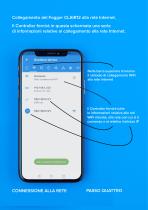
Collegamento del Fogger CLAIR12 alla rete Internet. Il Controller fornirà in questa schermata una serie di informazioni relative al collegamento alla rete Internet. Nella barra superiore troviamo il simbolo di collegamento WiFi alla rete internet ll Controller fornirà tutte le informazioni relative alle reti WiFi rilevate, alla rete con cui si è connesso e al relativo indirizzo IP CONNESSIONE ALLA RETE PASSO QUATTRO
Aprire il catalogo a pagina 10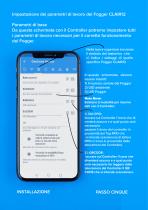
Impostazione dei parametri di lavoro del Fogger CLAIR12 Parametri di base Da questa schermata con il Controller potremo impostare tutti i parametri di lavoro necessari per il corretto funzionamento del Fogger. Nella barra superiore troviamo il simbolo del tastierino che ci indica i settaggi di quello specifico Fogger CLAIR12 In questa schermata devono essere inseriti: 1) Il numero seriale del Fogger 2) UID ambiente 3) UID Fogger Nota Bene: Esistono 2 modalità per inserire dati con il Controller: 1) TAG RFID: toccare sul Controller l’icona che diventerà azzurra e a quel punto sarà necessario...
Aprire il catalogo a pagina 11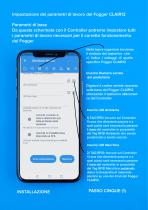
Impostazione dei parametri di lavoro del Fogger CLAIR12 Parametri di base Da questa schermata con il Controller potremo impostare tutti i parametri di lavoro necessari per il corretto funzionamento del Fogger Nella barra superiore troviamo il simbolo del tastierino che ci indica i settaggi di quello specifico Fogger CLAIR12 Inserire Numero seriale del produttore Digitare il codice seriale riportato sulla base del Fogger CLAIR12 utilizzando il tastierino alfanumerico del Controller Inserire UID Ambiente 1) TAG RFID: toccare sul Controller l’icona che diventerà azzurra e a quel punto sarà...
Aprire il catalogo a pagina 12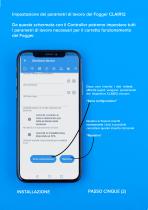
Impostazione dei parametri di lavoro del Fogger CLAIR12 Da questa schermata con il Controller potremo impostare tutti i parametri di lavoro necessari per il corretto funzionamento del Fogger. Dopo aver inserito i dati richiesti, affinché questi vengano memorizzati dal dispositivo CLAIR12 cliccare: “Salva configurazione” Qualora si fossero inseriti erroneamente i dati, è possibile cancellare quanto inserito cliccando “Ripristina” CONNESSIONE ALLA RETE INSTALLAZIONE
Aprire il catalogo a pagina 13Tutti i cataloghi e le schede tecniche SC2 INTECH SAGL
-
Scheda CLAIR22
2 Pagine
-
CLAIR12 - Brochure
2 Pagine
-
CLAIR22 - Brochure
2 Pagine
-
CLAIR22 - USO MANUTENZIONE
15 Pagine